Śledzenie aparatu Blendera to idealne połączenie umiejętności artystycznych i technicznych, aby odtworzyć ścieżkę kamery, po której następuje kamera w czasie rzeczywistym. Stanowi integralną część postprodukcji. Chociaż śledzenie kamery jest trochę mylące w blenderze dla początkujących, odpowiedni samouczek ułatwi to, a dzisiejszy artykuł jest o tym wszystkim.

Część 1:Co to jest śledzenie kamery w Blenderze?
Załóżmy, że chcesz zamienić krótki film nagrany telefonem w prawdziwy film 3D? Martwisz się, że takie samo umieszczenie modelu 3D na materiale nie nada realistycznego charakteru filmowi? Możesz zdecydować się na animowanie modelu w ramkach w takich okolicznościach, w których śledzenie kamery z blenderem przychodzi na ratunek. Korzystanie ze śledzenia kamery blendera 2.8 tryb, możesz to osiągnąć bez wysiłku.
Śledzenie aparatu w blenderze służy do wyodrębnienia ruchu z materiału z kamery i wygenerowania cyfrowego wideo. Kroki są prawie takie same dla obu wersji śledzenia kamery blendera, a mianowicie. 2.7 i 2.8. Jego powszechnie używane aplikacje można podzielić na następujące kategorie:
- Centralizacja materiału filmowego: Możesz określić znaczniki, aby ustabilizować materiał.
- Przedstaw modele 3D: Możesz wstawić modele 3D do nagranej sceny.
- Dodaj efekty 2D: Korzystając ze śledzenia kamery blendera, możesz także dodawać modele 2D i kilka innych efektów, aby Twoje wideo wyglądało na bardziej żywe.
Część 2:Jak zastosować śledzenie kamery w Blenderze na Macu?
Prosta procedura związana ze śledzeniem kamery w Blenderze została podsumowana w sześciu prostych krokach, jak wspomniano poniżej:
Krok 1:Nagrywanie materiału podstawowego
- Musisz trzymać aparat w idealnym trybie nieruchomym i nie potrząsać rękami. Dzięki temu film nie będzie zbyt rozmazany.
- Nagraj klip wideo swojego pokoju lub wymaganej przestrzeni o czasie trwania zaledwie 10 sekund. Rozdzielczość kamery powinna być wysoka, wraz z pożądaną jasnością.
- Teraz przenieś wideo na swój komputer.
- Następnie użyj sekwencera wideo, aby zaimportować materiał wideo i zapisać go w formacie PNG.
- Podczas renderowania wideo upewnij się, że nie idziesz na kompromis w kwestii jakości.
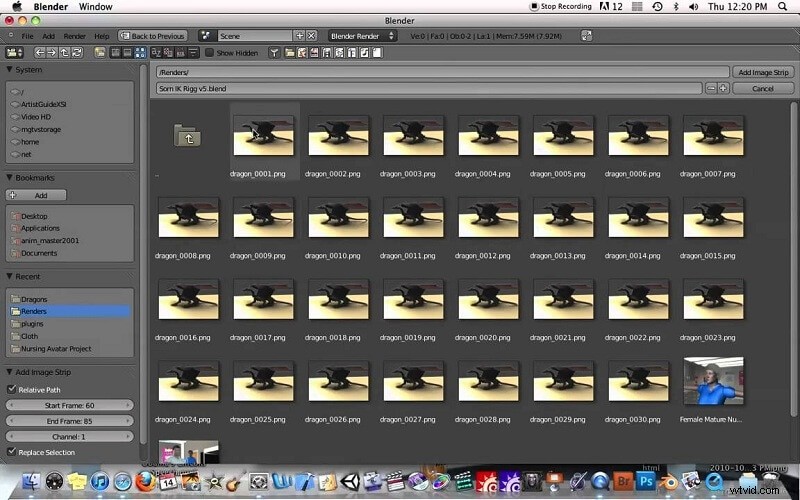
Krok 2:Importowanie sekwencji obrazów do blendera
- Gdy otrzymasz wideo w formie kolekcji obrazów, uruchom nową instancję Blendera.
- W Edytorze klipów filmowych zaznacz wszystkie obrazy naraz.
- Do tej pory powinieneś być w stanie określić, jak wolno będzie odtwarzać wideo w Blenderze.
- Aby go zamocować, kliknij przycisk „Wstępne pobieranie” i wybierz opcję „Ustaw klatki scen”, aby dopasować klatki określone w Blenderze do całkowitej liczby dostarczonych klatek wideo.
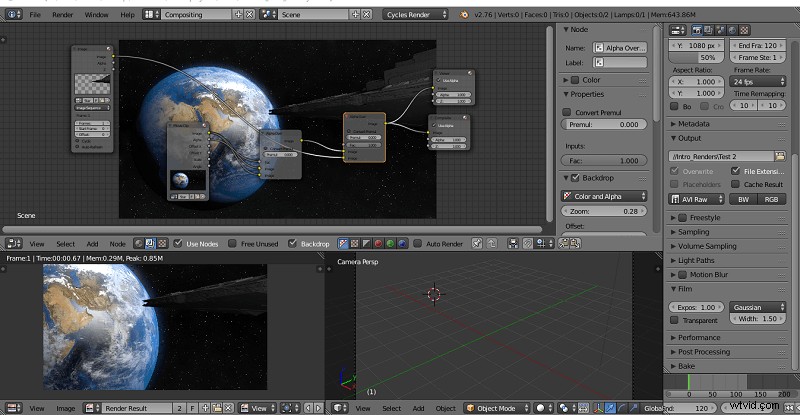
Krok 3:Dodaj znaczniki śledzenia
W tym kroku możesz wprowadzić kilka zmian w Ustawieniach:
- Zmień „Model ruchu” z „Loc” na „Affine”.
- Zaznacz pole wyboru „Normalizuj”.
- Zmień wartość „Korelacja” z 0,75 na 0,9 w „Dodatkowym ustawieniu śledzenia”.
Przytrzymaj klawisz sterujący i kliknij prawym przyciskiem myszy widoczne obszary o wysokim kontraście, takie jak jasne obiekty na ciemnym tle.
Umieść na scenie co najmniej osiem takich znaczników. Możesz także skalować je w górę, naciskając i przytrzymując klawisz „S”.
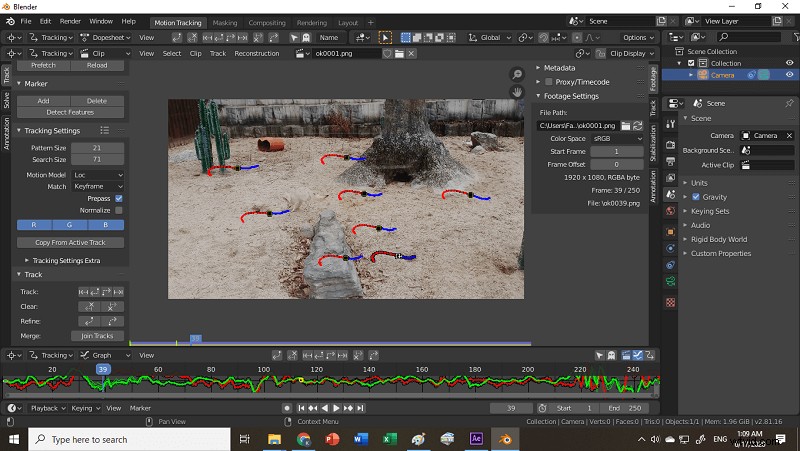
Krok 4:Śledzenie materiału wideo
Gdy znaczniki będą gotowe, naciśnij „Alt+W prawo”, aby śledzić następną klatkę, a aby śledzić wszystkie klatki naraz, naciśnij „Ctrl + T”.
Krok 5:Rozwiąż ruch kamery
Jak jesteś gotowy z blenderem 2.8 obiektów śledzenia kamery , teraz zacznij programować i oblicz przybliżony ruch.
- Przejdź do zakładki „Rozwiąż” znajdującej się w lewej sekcji.
- Zaznacz pole wyboru „Klatka kluczowa”.
- W menu zmień „Udoskonal” z „Nic” na „Ogniskowa, Centrum optyczne, K1, K2”.
- Wybierz przycisk „Rozwiąż ruch kamery”.
- Teraz Blender Camera Tracker utworzy trajektorię kamery z „średnim błędem” bliskim 0,5.
- Aby utrzymać średni błąd na niskim poziomie, musisz zobaczyć wartość błędu dla wszystkich elementów śledzących umieszczonych w nagraniu. Aby ją włączyć, wybierz „Wyświetlanie klipów” i zezwól na pole „Informacje”.
- Pozwoli to na usunięcie znaczników z wyższym błędem. W menu „Śledź” przesuń suwak „Waga” do wartości niższej niż 0,6.
Krok 6:Ustawienie sceny 3D
- W menu „Ustawienia sceny” wybierz „Ustaw scenę śledzenia”.
- W menu „Orientacja” w „Edytorze klipów filmowych”. znajdziesz kilka opcji ustawiania osi, początku, podłogi i ściany.
- Po odłożeniu jednego modułu śledzącego jako punktu początkowego, wybierz pozostałe jako „oś X” i „oś Y”.
- Wybierz podłogę i ścianę.
- Pamiętaj też, aby ustawić odpowiednią skalę dla dwóch wybranych trackerów.
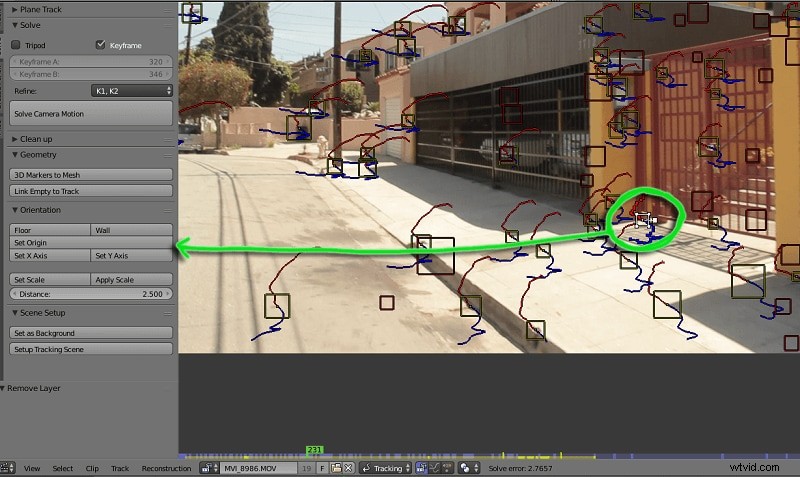
Część 3:Częste problemy ze śledzeniem kamery w Blenderze Camera Tracker
Pomimo prostych kroków, początkujący mają trudności i często napotykają określone problemy w śledzeniu kamery Blendera . Zobaczmy, jak eksperci pokonali przeszkody:
Problem 1:Czasami znaczniki zmieniają kolor na czerwony, a śledzenie zatrzymuje się, zwłaszcza gdy nagranie podstawowe jest trudne do śledzenia.
Rozwiązanie: Wybierz znaczniki, które zatrzymały się, aby śledzić w połowie drogi i zmień ich rozmiar.
W ten sposób utworzysz nową klatkę, aby na końcu prawidłowo śledzić nagranie. Powtarzaj powyższy krok. Możesz zmienić rozmiar każdego ze znaczników więcej niż raz. Nawet po zmianie rozmiaru znaczników śledzenie zatrzymuje się w połowie. To oznacza, że nagranie jest rozmazane. Niech znacznik będzie taki, jaki jest i dodaj nowy.
Problem 2:Konfiguracja śledzenia sceny nie działa w Blenderze 2.8 Camera Tracker
Rozwiązanie: Wyłącz stare funkcje BI i warstwy, aby wznowić pracę operatora Setup_Tracking_Scene. Później możesz zajrzeć do ustawień warstwy renderowania.
Problem 3:W obliczu problemu z orientacją kamery podczas śledzenia ruchu
Rozwiązanie: Standardowy solwer kamery nie jest w stanie zrekonstruować odległości do śledzonych punktów. Kiedy oznaczysz „solve” jako „statyw”, nie możesz już uzyskać odtworzonej przestrzeni w 3D. Teraz punkty śledzenia są rzutowane sferycznie wokół kamery.
Wniosek
Po przejściu przez szczegółowy opis każdego kroku korzystania ze śledzenia kamery Blendera guru , powinieneś być w stanie cieszyć się bezproblemowym działaniem. Jeśli jednak utkniesz, przejdź przez kolumnę rozwiązywania problemów. Wreszcie, wkrótce wrócimy z większą liczbą rozwiązań często napotykanych problemów dotyczących śledzenia kamery Blendera 2.8 .
